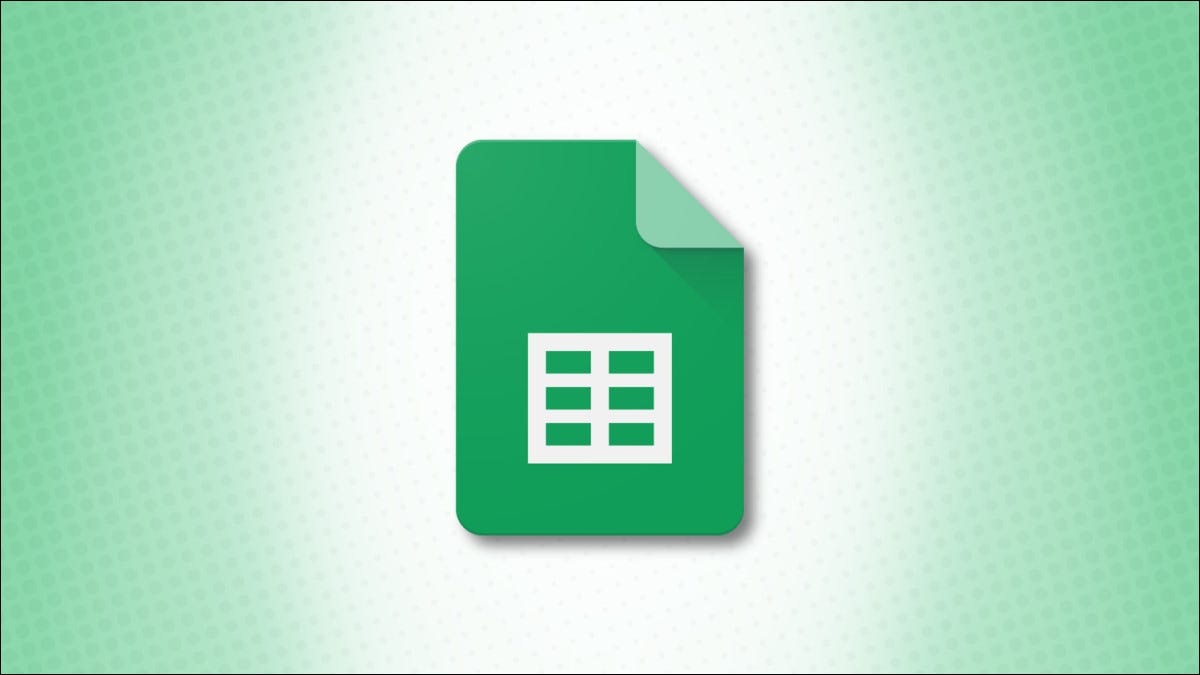
Si necesita actualizar datos específicos a lo largo de su hoja de cálculo, puede llevar mucho tiempo. Pero con una herramienta incorporada, puede encontrar todas las instancias de esos datos y reemplazarlos a la vez en Google Sheets.
Es posible que deba cambiar un precio u otro atributo de un producto, una cantidad en dólares o un número de artículo, o el nombre o la ubicación de un proveedor. Con la función Buscar y reemplazar junto con los parámetros necesarios, puede ubicar y cambiar lo que necesita en Hojas de cálculo de Google rápidamente.
Utilice Buscar y reemplazar en Hojas de cálculo de Google
Visite Hojas de cálculo de Google y abra la hoja de cálculo donde desea ubicar y actualizar sus datos. Haga clic en Editar> Buscar y reemplazar en el menú.
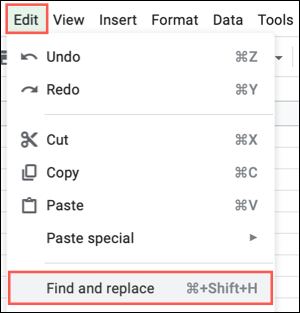
Cuando aparezca la ventana Buscar y reemplazar, ingrese los datos que desea ubicar en el cuadro Buscar. Luego, en el cuadro Reemplazar con, ingrese con qué desea actualizarlo.
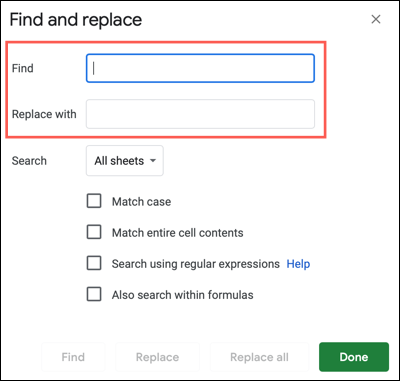
Utilice el cuadro desplegable Buscar para seleccionar dónde desea buscar. Puede elegir Todas las hojas, Esta hoja o un rango específico.
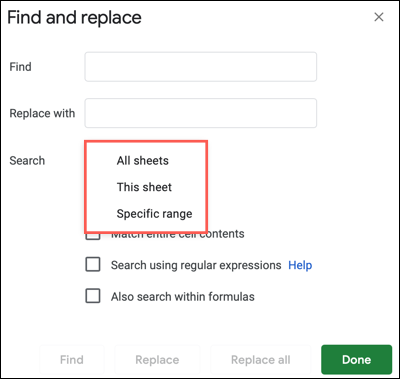
Para revisar y confirmar los datos antes de reemplazarlos, haga clic en «Buscar». Esto resaltará la primera instancia de los datos que ingrese en el cuadro Buscar. Continúe haciendo clic en «Buscar» para ver cada instancia posterior de los datos. Cuando se hayan encontrado todos los resultados, la herramienta se iniciará desde el principio y verá el mensaje “No se encontraron más resultados, recorriendo” en la ventana Buscar y reemplazar.
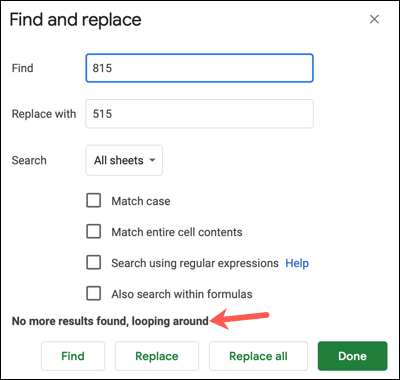
Si revisa sus datos y determina que todas las instancias deben reemplazarse, haga clic en «Reemplazar todo». Luego verá la cantidad de elementos reemplazados en la ventana Buscar y reemplazar y sus datos actualizados.
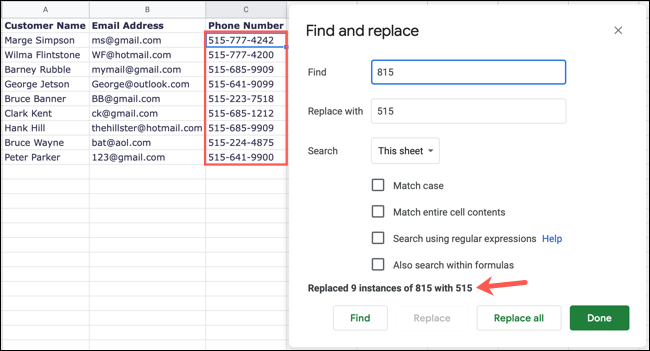
Si solo desea actualizar una instancia determinada en lugar de todas, puede hacer clic en «Reemplazar» para la instancia particular encontrada y resaltada. Verá la actualización de sus datos y los detalles en la ventana Buscar y reemplazar.
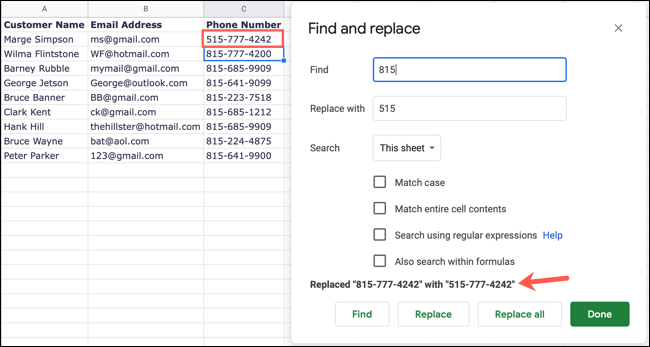
Agregar parámetros de búsqueda
En la sección Buscar de la ventana Buscar y reemplazar, tiene opciones adicionales que puede usar para encontrar sus datos. Estos pueden ser útiles para ubicar algo específico o cuando los datos se ingresan en varios formatos a lo largo de su hoja.
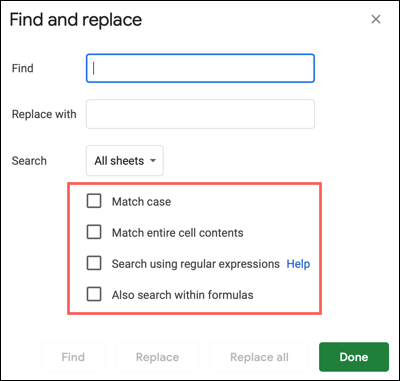
Coincidir con mayúsculas y minúsculas: es ideal para buscar texto que utilice letras mayúsculas y minúsculas. Puede hacer coincidir el caso exactamente para encontrar los datos correctos.
Coincidir con todo el contenido de la celda : para evitar encontrar y reemplazar datos que sean similares en toda la hoja, puede localizar algo en particular haciendo coincidir todos los contenidos dentro de una celda.
Buscar usando expresiones regulares : si desea usar expresiones regulares para obtener resultados más precisos o variados, puede marcar esta casilla.
También buscar dentro de fórmulas : para incluir datos que están dentro de fórmulas en lugar de solo contenido de celda, marque esta opción de búsqueda.
Actualizar los datos de su hoja no tiene por qué ser un proceso que requiera mucho tiempo. Recuerde este consejo para usar Buscar y reemplazar la próxima vez que desee actualizar sus Hojas de cálculo de Google.
Y si desea buscar y vincular datos, eche un vistazo a cómo usar BUSCARV en Hojas de cálculo de Google .


